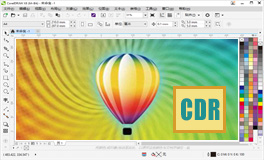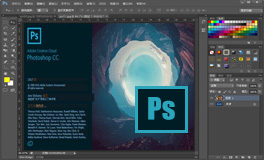excel快速输入数据的方法,提高大家的工作效率。
2019-01-06 14:24:56
在工作中我们常常要使用到excel,本教程为大家介绍快速输入数据的方法,提供大家的工作效率。
调整设置
若要在单元格中自动换行,请选择要设置格式的单元格,然后在“开始”选项卡上的“对齐方式”组中,单击“自动换行”。
若要将列宽和行高设置为根据单元格中的内容自动调整,请选中要更改的列或行,然后在“开始”选项卡上的“单元格”组中,单击“格式”。在“单元格大小”下,单击“自动调整列宽”或“自动调整行高”。
输入数据
单击某个单元格,然后在该单元格中键入数据,按Enter或Tab移到下一个单元格。若要在单元格中另起一行输入数据,请按Alt+Enter输入一个换行符。
若要输入一系列连续数据,例如日期、月份或渐进数字,请在一个单元格中键入起始值,然后在下一个单元格中再键入一个值,建立一个模式。例如,如果您要使用序列1、2、3、4、5...,请在前两个单元格中键入1和2。选中包含起始值的单元格,然后拖动填充柄,涵盖要填充的整个范围。要按升序填充,请从上到下或从左到右拖动。要按降序填充,请从下到上或从右到左拖动。
设置数据格式
若要应用数字格式,请单击要设置数字格式的单元格,然后在“开始”选项卡上的“数字”组中,指向“常规”,然后单击要使用的格式。
若要更改字体,请选中要设置数据格式的单元格,然后在“开始”选项卡上的“字体”组中,单击要使用的格式。
- 上一篇:自动换行解决Excel2010单元格中的文本过长,则超出列宽以外的文本将被隐藏起来。 [2019-01-06]
- 下一篇:Excel2010怎么设置打印区域,Excel2007的设置方法类似 [2019-01-06]